Win11怎么修改文件后缀?今天小编分享了Win11中修改文件后缀的方法介绍。如有需要,请与小编一起学习。
Win11怎么修改文件后缀:
1、按键盘上的【Win+S】组合键打开系统搜索,进入【文件资源管理器选项】,然后点击【打开】系统给出的最佳匹配【文件资源管理器选项控制面板】;
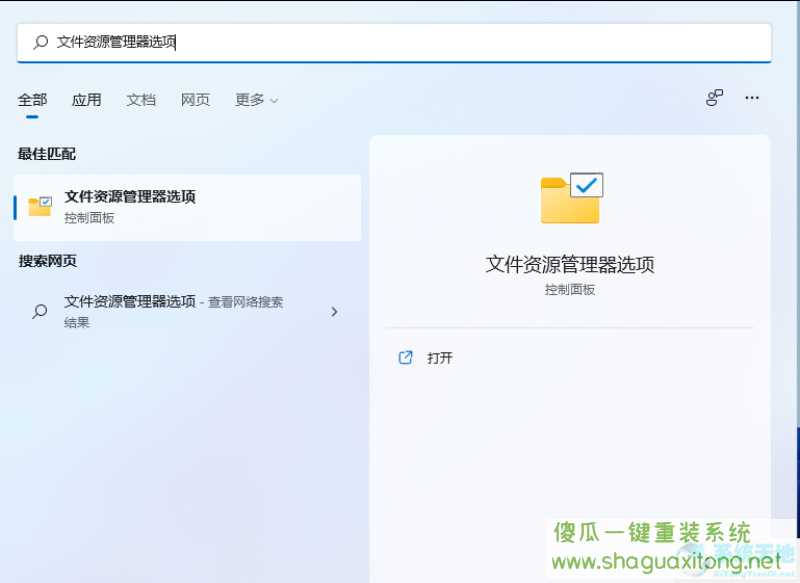
2、在文件资源管理器选项窗口中,切换到【查看】选项卡,然后在高级设置下,找到并【取消选中】隐藏已知文件类型的扩展名,然后点击【确定】保存设置;
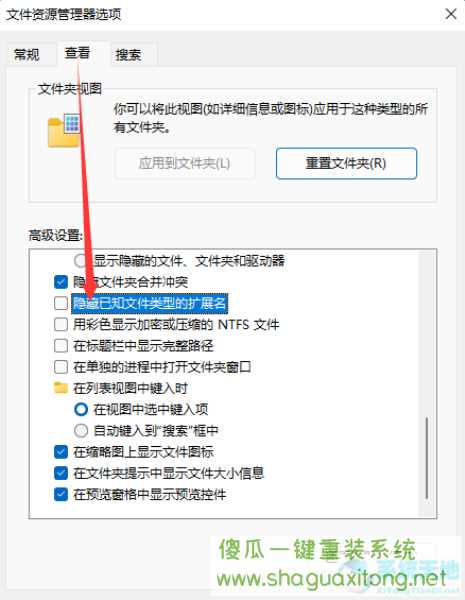
3、【右键】需要改后缀格式的文件,比如这张图,后缀是.png,需要改成.jpg。在打开的菜单项中,选择【重命名或按F2】;

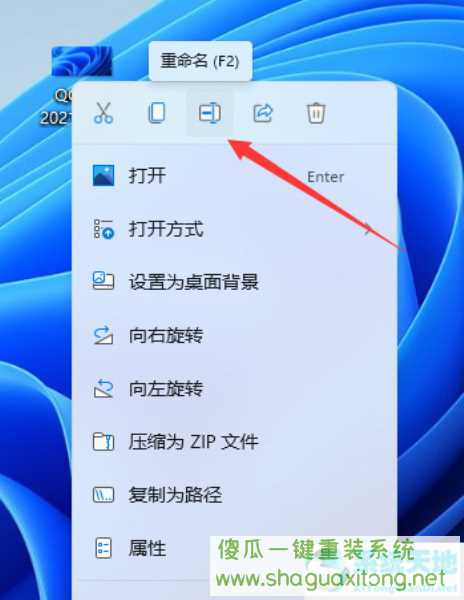
4、重命名工具提示,如果更改文件扩展名,可能会导致文件不可用。您确定要更改吗?点击【是】;
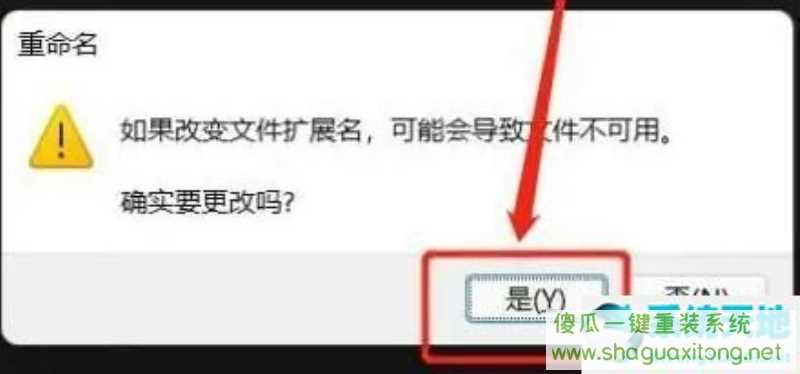
5、终于成功把这张图片的后缀名改成了.jpg。
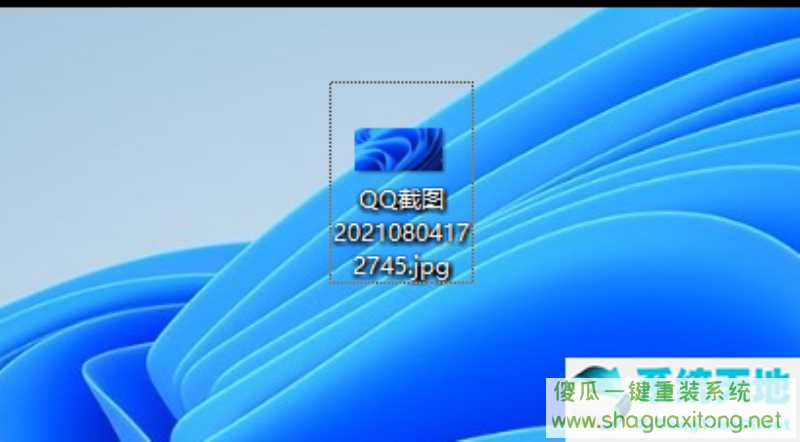
以上就是"
Win11怎么修改文件后缀"的所有内容,更多教程请关注傻瓜一键重装系统官网。